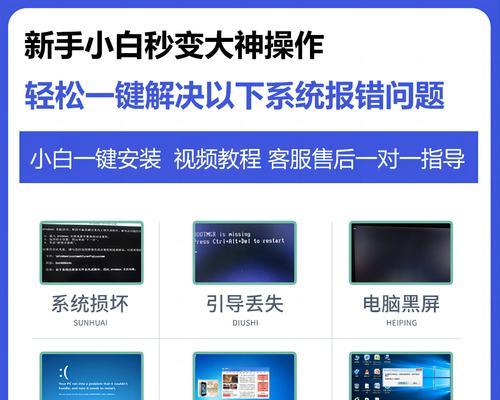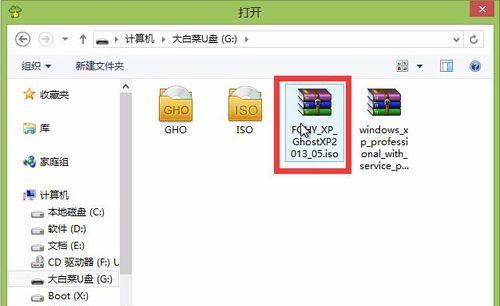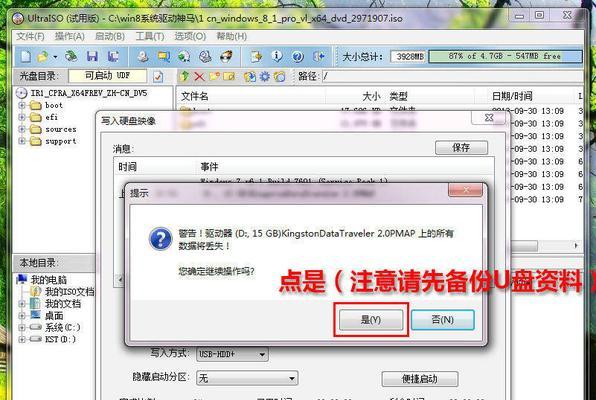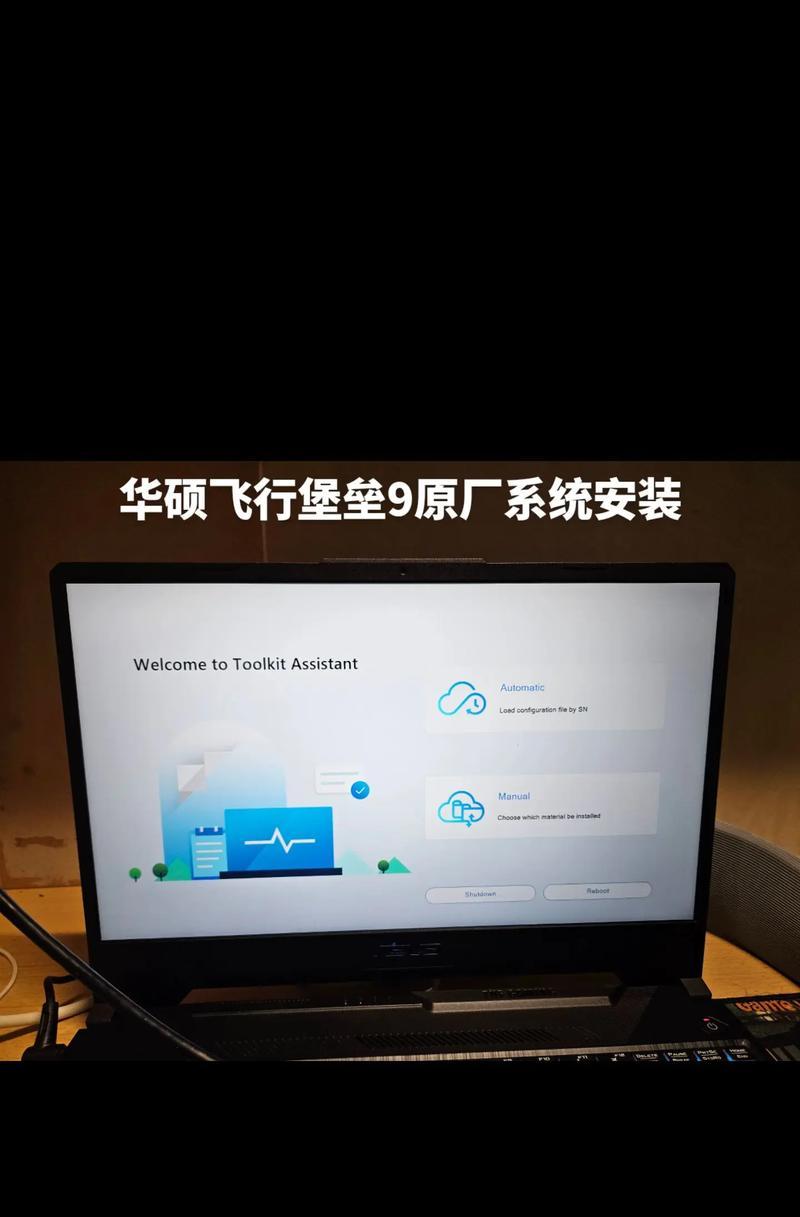在使用华硕笔记本过程中,有时我们需要重新安装系统来解决一些问题或者更新系统版本。而使用U盘来安装系统是一种简便的方法,本文将详细介绍华硕笔记本如何使用U盘来安装系统的步骤和注意事项。

准备工作:制作可启动U盘
为了能够使用U盘安装系统,首先需要准备一个可启动U盘。在制作可启动U盘之前,需要确保U盘中不存在重要文件,因为制作过程中会清空U盘内的所有数据。
下载合适的系统镜像文件
根据自己的需求选择并下载合适的系统镜像文件,可以从官方网站或者其他可靠的来源下载。确保下载的镜像文件与自己笔记本所需的系统版本和位数相匹配。

使用工具制作可启动U盘
将下载好的系统镜像文件解压,并使用专业的制作启动盘工具,如Rufus、UltraISO等,将镜像文件写入U盘。请注意,在制作过程中选择正确的U盘和系统镜像文件。
重启笔记本并进入BIOS设置
将制作好的可启动U盘插入华硕笔记本,并重启电脑。在开机的过程中,按下相应的快捷键(通常是F2或Del键)进入BIOS设置界面。
调整启动项顺序
在BIOS设置界面中,找到"Boot"或"启动"选项,并调整启动项顺序,确保U盘在硬盘之前。保存设置并退出BIOS。
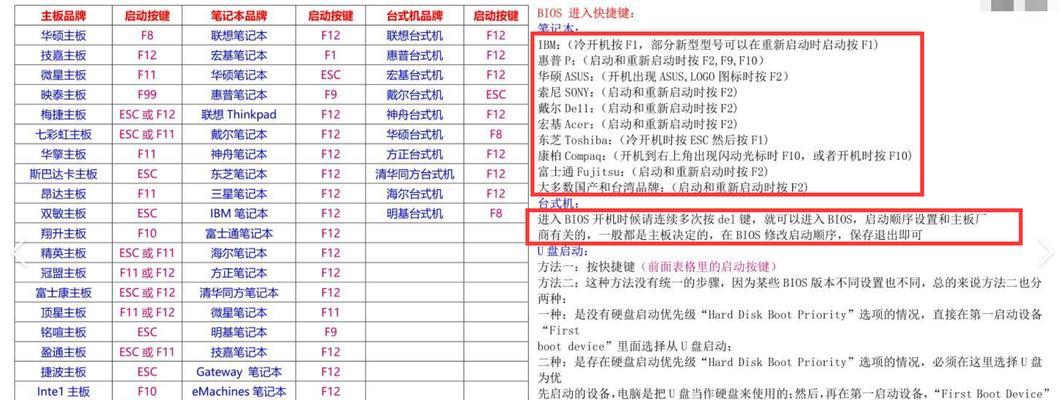
重启电脑并进入安装界面
重启电脑后,笔记本会自动从U盘启动。稍等片刻,系统安装界面就会出现,根据提示进行下一步操作。
选择安装语言和时区
在系统安装界面上,选择合适的安装语言和时区,然后点击"下一步"。
接受许可协议并选择安装类型
阅读并接受系统的许可协议,然后选择合适的安装类型。可以选择完全清除硬盘并安装新系统,或者保留个人文件并进行升级安装。
选择系统安装位置
如果选择了保留个人文件并进行升级安装,则需要选择系统安装的位置。确保选择正确的硬盘分区,并点击"下一步"。
等待系统安装
在安装过程中,系统会自动分区、格式化并安装所需的文件。这个过程可能需要一些时间,请耐心等待。
设置用户名和密码
在系统安装完成后,需要设置用户名和密码,以及其他个人信息。请按照提示完成设置。
更新驱动和系统补丁
安装完成后,为了正常使用笔记本,可以下载并安装最新的驱动程序和系统补丁,以确保系统的稳定性和兼容性。
恢复个人文件和数据
如果在安装系统之前备份了个人文件和数据,可以通过相应的方法将它们恢复到新系统中。
安装必备软件和工具
根据自己的需求,安装一些必备的软件和工具,以提升使用体验和效率。
通过本文的步骤,我们可以轻松地使用U盘在华硕笔记本上安装系统。在整个过程中,需要注意备份个人文件、选择正确的系统镜像文件以及按照提示进行操作。希望本文对大家有所帮助!